Google es el motor de búsqueda dominante en todo el mundo, con un 92,05% del mercado al momento de escribir este artículo. Además de la búsqueda, la empresa ofrece correo electrónico, un paquete de productividad basado en la nube, software de videoconferencia y más.
A diferencia de muchas empresas, Google ofrece la gran mayoría de su software y servicios de forma gratuita, especialmente para los consumidores. Incluso cuando la empresa cobra, suele ser por la versión empresarial de sus servicios.
Una de las principales desventajas de utilizar los productos y servicios gratuitos de una empresa es, en la mayoría de los casos, el cliente y su información. están el producto. Ese es ciertamente el caso de Google. La empresa puede ofrecer la mayoría de sus servicios de forma gratuita debido a los datos que recopila, datos que luego utiliza para su negocio publicitario.
Contenido
- Historial de privacidad de Google
- Compruebe la configuración de sus aplicaciones de Google
- Activar Icognito la aplicación de Google
-
Optimice la configuración de privacidad y seguridad
- Localización
- Historia
- ID de uso de Google
- Desactivar datos de diagnóstico
- Artículos Relacionados:
Historial de privacidad de Google
Desafortunadamente para los clientes de Google, el historial de privacidad de la empresa oscila entre malo y abismal.
La compañía ha enfrentado repetidas críticas por cómo procesa el correo electrónico en su servicio de Gmail, y los críticos creen que va más allá de lo absolutamente necesario para brindar un servicio.
El popular navegador web Chrome de Google ha sido etiquetado por El Washington Post como "software espía", con el columnista de tecnología Geoffrey A. Fowler presenta un caso sólido para cambiar a un navegador más consciente de la privacidad. De hecho, actualmente se está demandando a Google por presuntamente seguir rastreando el uso del navegador de los usuarios incluso cuando están en el modo de incógnito privado.
Google también drogó sus pies lanzando versiones actualizadas de su software que cumplían con las etiquetas de privacidad de Apple. Apple ahora requiere aplicaciones nuevas y actualizadas para revelar qué datos recopilan y usan para rastrear a los usuarios, pero Google no actualizó sus aplicaciones durante meses después del cambio. Muchos, incluyendo Pato Pato a ganar, creía que Google intentaba intencionalmente evitar revelar la cantidad de datos que recopilaba.
Si bien es posible que no haya forma de evitar por completo que Google rastree sus datos y actividad, hay una serie de pasos que puede seguir, especialmente si está en un iPhone, en lugar de en un dispositivo Android.
Compruebe la configuración de sus aplicaciones de Google
El primer paso para proteger sus datos y privacidad de Google es comprender claramente qué información recopilan las aplicaciones de Google que haya instalado.
- Abre el Tienda de aplicaciones y toca el Buscar icono en la parte inferior.
- Escriba el nombre de la aplicación específica de Google y toque Buscaren el teclado.
- Toca la aplicación que estás buscando y desplázate hacia abajo hasta Privacidad de la aplicación. Esto mostrará una lista de todos los datos que la aplicación está recopilando y rastreando.
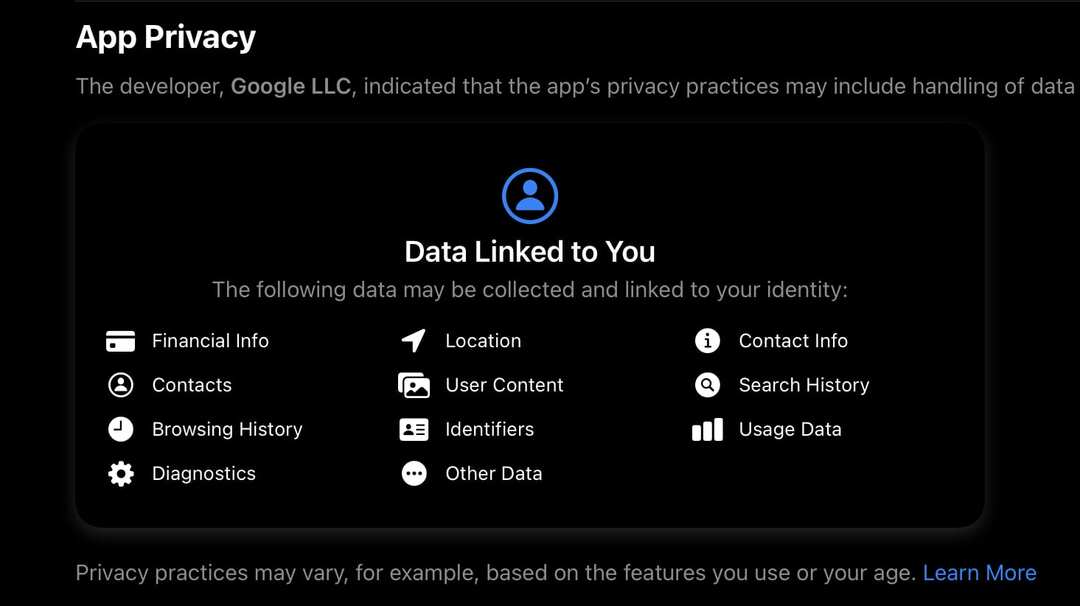
Activar Icognito la aplicación de Google
Si bien cada aplicación de Google es ligeramente diferente, la configuración de la aplicación principal de Google proporciona una buena guía para la otra.
- Abra la aplicación de Google y toque el icono de su perfil en la esquina superior derecha.
- Grifo Activar incógnito.
- Una vez que el modo incógnito está activo, se supone que Google no rastreará sus búsquedas o historial.
Optimice la configuración de privacidad y seguridad
Hay configuraciones adicionales en la aplicación que se pueden optimizar para proteger aún más su privacidad.
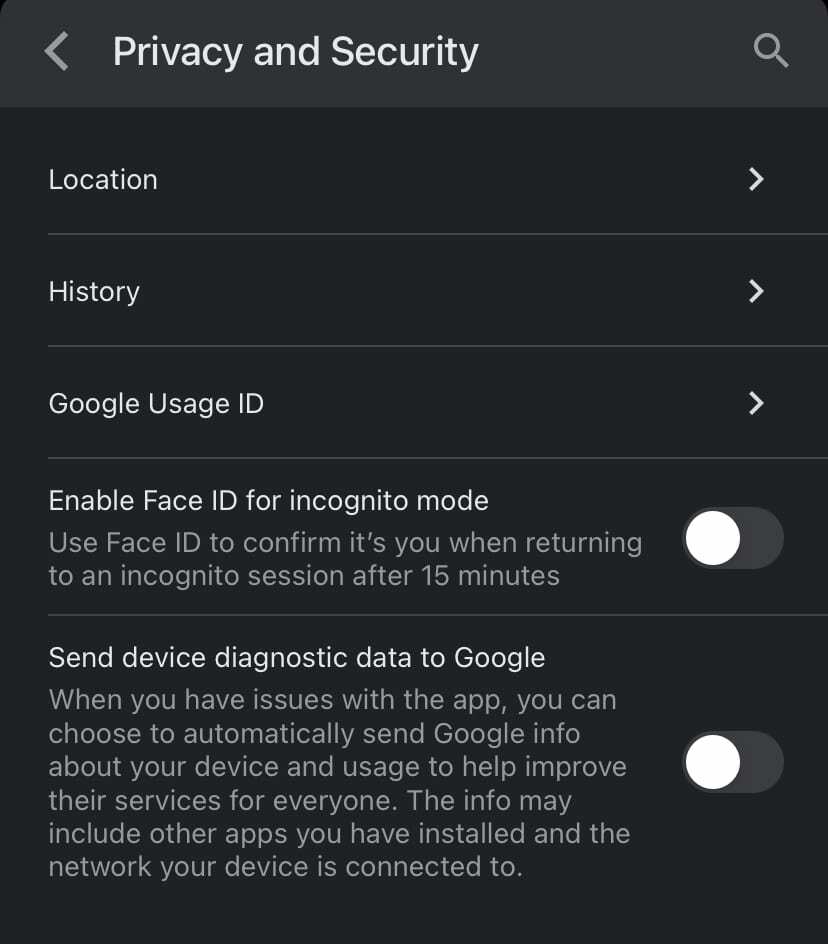
Localización
- Abra la aplicación de Google y toque el icono de su perfil en la esquina superior derecha.
- Grifo Privacidad y seguridad.
- Grifo Localización y apagar el Permitir servicios de ubicación en modo incógnito opción.
Historia
- Abra la aplicación de Google y toque el icono de su perfil en la esquina superior derecha.
- Grifo Privacidad y seguridad.
- Grifo Historia.
- Limpiar el Historial de aplicaciones y Galletas.
ID de uso de Google
- Abra la aplicación de Google y toque el icono de su perfil en la esquina superior derecha.
- Grifo Privacidad y seguridad.
- Grifo ID de uso de Google.
- Grifo Restablecer el ID de uso de Google.
Desactivar datos de diagnóstico
- Abra la aplicación de Google y toque el icono de su perfil en la esquina superior derecha.
- Grifo Privacidad y seguridad.
- Desactivar Enviar datos de diagnóstico del dispositivo a Google.
Si bien es casi imposible evitar por completo que Google lo rastree, seguir los pasos anteriores será de gran ayuda para limitar la cantidad de información que recopila la empresa. También es una buena idea participar periódicamente en estos pasos de limpieza de la casa para obtener el máximo efecto.